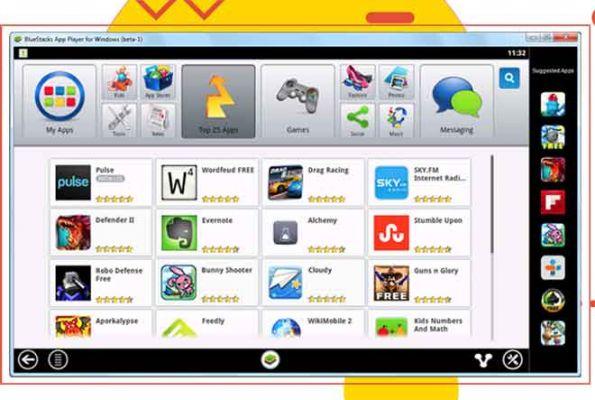
Vous pouvez utiliser BlueStacks pour accéder à vos applications Android depuis un ordinateur. BlueStacks est un émulateur populaire et gratuit pour exécuter des applications Android sur votre ordinateur PC ou Mac. BlueStacks n'est pas exactement comme avoir Android sur votre téléphone, mais il est facile à utiliser et vous pouvez installer des applications Android à partir du Play Store. BlueStacks a une configuration système modeste et devrait fonctionner sur des ordinateurs exécutant Windows 10 ou au moins macOS Sierra.
BlueStacks est un émulateur Android populaire pour Windows et Mac. En utilisant BlueStacks, vous pouvez exécuter pratiquement n'importe quelle application Android sur votre bureau.
Qu'est-ce que BlueStacks ?
Comme tout émulateur (Meilleurs émulateurs Android pour PC Windows), BlueStacks crée une version virtuelle d'un appareil Android qui s'exécute dans une fenêtre de votre ordinateur. Ce n'est pas tout à fait comme utiliser un appareil Android, mais cela ressemble suffisamment à un écran de téléphone pour que même un utilisateur novice ne devrait pas avoir de problème à l'utiliser.
BlueStacks peut être téléchargé, installé et utilisé gratuitement. Bien qu'il soit possible d'utiliser BlueStacks pour exécuter presque toutes les applications Android (il est compatible avec environ 97 % des applications du Google Play Store), l'application a trouvé son plus grand public d'utilisateurs d'Android qui souhaitent jouer à des jeux mobiles sur leur ordinateur. bureau.
L'application est optimisée pour les joueurs, mais donne un accès direct au Google Play Store et n'importe quelle application peut être téléchargée à l'aide de votre compte Google, comme sur un appareil Android.
BlueStacks est une application sûre et fiable
BlueStacks est une application légitime développée et fabriquée par une grande entreprise. Tant que vous installez le programme à partir du site Web BlueStacks, il est sûr à installer et à utiliser - l'installer à partir d'un site tiers peut être risqué.
Même ainsi, certains antimalwares (Qu'est-ce qu'un malware et comment cela fonctionne) peuvent également bloquer l'installation du programme à partir du site Web Bluestack. Mais tant que vous installez le programme officiel de Bluestack, vous pouvez continuer en toute sécurité.
C'est également tout à fait légal - bien que certaines entreprises essaient de faire valoir le contraire, les émulateurs sont protégés par la loi et peuvent fonctionner comme n'importe quelle autre application.
Les principales fonctionnalités et capacités de BlueStacks
L'écran d'accueil de BlueStacks ne reproduit aucune version particulière d'Android ou de l'écran du téléphone, mais il devrait être facile pour tout utilisateur d'Android de s'y retrouver.
L'écran d'accueil comprend une icône pour le Google Play Store et une collection d'applications système (y compris les paramètres). Une barre d'outils sur le côté de la fenêtre vous permet d'accéder aux différents modes et fonctionnalités des programmes, ainsi que de régler le volume, de prendre des captures d'écran, de faire pivoter l'affichage et plus encore.
Il existe également une icône de paramètres distincte pour ajuster les paramètres BlueStacks - ceci est différent de la configuration des paramètres de l'appareil Android virtuel.
L'écran d'accueil de BlueStacks affiche les applications installées et dispose d'une barre d'outils pour contrôler BlueStacks et votre expérience Android.
Vous pouvez naviguer à l'aide des icônes Retour, Accueil et Applications récentes en bas à droite de la barre d'outils.
Les fonctionnalités les plus populaires de BlueStacks
- Installation facile de l'application- Vous pouvez installer des applications Android directement depuis le Google Play Store dans BlueStacks de la même manière que vous installeriez n'importe quelle application sur votre téléphone. Si vous avez le fichier .APK d'une application (le fichier exécutable de l'application), vous pouvez l'installer à partir de la barre d'outils BlueStacks.
- Intégration avec les appareils PC: BlueStacks s'intègre parfaitement aux appareils et périphériques de votre ordinateur, y compris la souris, le clavier, la webcam, etc. Ces appareils fonctionneront comme s'ils étaient intégrés à votre appareil Android et les applications Android pourront en tirer parti automatiquement.
- Commandes de jeuLa plupart des jeux Android ont un ensemble de commandes prédéfinies qui tirent le meilleur parti de la souris et du clavier de votre ordinateur, bien que vous puissiez modifier et personnaliser ces commandes dans BlueStacks.
- support Multi-instance : BlueStacks vous permet d'ouvrir le même jeu dans plusieurs fenêtres, en y jouant avec deux ou plusieurs comptes en même temps. Vous pouvez l'utiliser pour jouer à plusieurs jeux en même temps, pour jouer au même jeu à partir de plusieurs comptes ou même pour jouer à des jeux multijoueurs avec vous-même.
- Macro: BlueStacks inclut un éditeur de macros robuste pour automatiser les tâches avec des raccourcis clavier.
Configuration système requise et compatibilité de BlueStacks
BlueStacks a une configuration système assez modeste et devrait pouvoir fonctionner sur la plupart des ordinateurs modernes sans aucun problème. Voici la configuration système requise pour l'installation de BlueStacks :
- PC: vous devriez avoir Windows 7 ou une version ultérieure, bien que Windows 10 soit recommandé. 2 Go de RAM sont nécessaires, mais au moins 8 Go sont recommandés. Au moins 5 Go d'espace disque (SSD recommandé) et un accès Internet haut débit sont requis. Votre PC a besoin d'un processeur multicœur moderne pour exécuter BlueStacks correctement.
- Mac: macOS 10.12 (Sierra) ou version ultérieure est requis, mais macOS 10.13 (High Sierra) est recommandé. 4 Go de RAM sont nécessaires et au moins 8 Go sont recommandés. De même, vous avez besoin d'au moins 8 Go d'espace de stockage sur le disque dur et un SSD est recommandé. Votre Mac a besoin d'un processeur multicœur moderne pour exécuter BlueStacks correctement, et vous devriez avoir une carte graphique Intel HD 5200 ou supérieure.
Pour aller plus loin:
- Télécharger Dead Trigger 2 pour PC Windows 7/8 / 8.1
- Le meilleur émulateur Android léger pour PC Windows
- BlueStacks, télécharger, installer, guide complet
- Comment utiliser l'application Google Home sur Mac et PC
- Comment jouer à Call of Duty Mobile sur PC






